隠しフォルダ及び隠しファイル、拡張子を表示する方法
Windows の初期設定では非表示になっている隠しファイルや隠しフォルダー、ファイル名の拡張子を表示する方法です
Windowsスタートボタンを右クリックし、「エクスプローラー」を選択
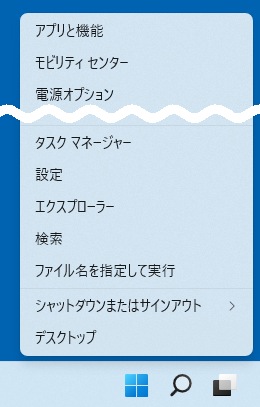
【Windows11】
エクスプローラー画面右上、「表示」欄クリック>最下段「表示」クリック>「隠しファイル」、「拡張子」クリック
【Windows10】
- エクスプローラ画面上部「表示」タブを選択
- 以下の操作を行います
・「隠しファイル」にチェックを入れる…隠しフォルダー及び隠しファイルが表示されます。
・「ファイル名拡張子」にチェックを入れる…拡張子が表示されます。
Related Articles
補助パレットの中身が空、項目が少ない
補助パレットを表示させる為の関連ファイルが破損、または存在しない事が原因で 補助パレットの中身が無くなってしまうケースがあります。 以下の手順をお試し下さい 【RIKCAD11以上の場合】 ・RIKCADを全て閉じる ・Windowsスタートメニューを右クリック、「エクスプローラー」をクリック ・「エクスプローラー」画面左端、「PC」→「〇〇(C)」(※1)→「ProgramData」(※2)→「RIK」→「RIKCAD11」と進み、中の「ExtraPaletteConfig.ccf」を削除する ...3DSコンバーターの変換設定を変更できない
3DSオプションの下記の変換設定が変更できない(変更が反映されない)場合の解消方法です。 【1】RIKCADを保存し、閉じます。 【2】C:\ProgramData\RIK\RIKCAD●●のフォルダ上で右クリックし、プロパティを開きます。 Cドライブに[ProgramData]が表示されない場合は、 「隠しフォルダ及び隠しファイル、拡張子を表示する方法」を参照してください 【3】「セキュリティ」のタブを開き、[編集]をクリックします。 ...オブジェクト(ランプ・窓)のデフォルト設定・材料の選択の履歴タグが更新されない
パソコンのセキュリティ等の更新やOSの更新による設定変更などで、更新に利用しているファイルにアクセスの制限が設定されることがあります。 【1】RIKCADを終了します。 この作業実行の際はRIKCADは保存(上書き保存)後、終了をお願いします。 【2】コンピュータのCドライブから「ProgramData」 フォルダを選択。 「ProgramData」が表示されていない場合は、ご使用のPCの設定を変更する必要があります。 ...設定やデータのバックアップを取る方法
PCの修理や初期化、新しいPCに買い替える前にバックアップを取得しておくと、修理から戻ってきたPCや新しいPCにデータを引継ぐことができます。 クラウド、USB、外付けハードディスク等を準備し、必要なデータを格納して、引き継ぎしてください。 plnファイル 作成した図面(plnファイル)を保存しているフォルダのバックアップを取得します。 ...植込み用オブジェクトがロードされていません
登録されている植栽が見直しされた関係で、下図のようなエラーが表示される場合があります。 この場合、植込み・下草ランダム設定の更新を行うことでエラーが改善されます。 ただし、これまでの植込み・下草ランダム設定のセットを使用したい場合は、旧仕様植栽を追加する操作が必要です。 ランダムパターンの内容 植込み・下草ランダム設定の更新方法 RIKCADを終了して更新を行います。 【1】 RIKコンシェルを開き、右上「データ更新 最新データにアップデート」をクリックします。 【2】 ...